Sekiro: Shadows Die Twice ialah permainan aksi yang dibangunkan oleh FromSoftware dan diterbitkan oleh Activision. Permainan ini berlaku semasa zaman Sengoku Jepun dan meletakkan pemain itu mengawal seorang Ninja yang bersaing untuk membalas dendam terhadap puak Samurai yang menganiayanya.
Sekiro tersedia untuk Xbox One, PlayStation 4 dan Microsoft Windows. Walau bagaimanapun, terima kasih kepada pembangun Proton dan Steam Play , permainan ini boleh dijalankan di Linux. Ikuti bersama untuk mengetahui caranya!
Mendapatkan Sekiro: Shadows Die Twice berfungsi
Sekiro: Shadows Die Twice berfungsi dengan baik di Linux, berkat kerja keras pembangun Proton dan Steam Play. Jika anda cuba mendapatkan salinan Sekiro anda berfungsi pada Linux, buka tetingkap terminal dan ikut arahan langkah demi langkah yang digariskan di bawah.

Langkah 1: Untuk memainkan Sekiro di Linux, anda mesti memasang klien Steam Linux. Ikut arahan pemasangan baris arahan yang sepadan dengan sistem pengendalian Linux yang anda gunakan pada masa ini.
Ubuntu
sudo apt install steam
Debian
Pengguna Debian Linux boleh mendapatkan Steam bekerja melalui repositori perisian, walaupun melakukan itu bermakna membolehkan "tidak bebas," yang boleh membosankan. Cara yang lebih baik untuk mendapatkan Steam berfungsi pada Debian ialah memuat turun keluaran DEB terus dari tapak web Steam. Menggunakan arahan wget di bawah, dapatkan keluaran terbaru Steam untuk PC Linux anda.
wget https://steamcdn-a.akamaihd.net/client/installer/steam.deb
Sekarang arahan wget selesai memuat turun keluaran terbaru Steam untuk Linux gunakan arahan dpkg untuk memasang pakej DEB pada komputer anda.
sudo dpkg -saya pasang steam.deb
Memandangkan pemasangan selesai, anda perlu membetulkan beberapa ralat pergantungan yang berlaku semasa proses pemasangan. Untuk membetulkannya, jalankan arahan apt-get install -f .
sudo apt-get install -f
Setelah semua kebergantungan diperbetulkan, Steam akan sedia untuk digunakan pada PC Debian Linux anda!
Arch Linux
sudo pacman -S wap
Fedora
Pengguna Fedora Linux boleh memasang aplikasi Steam melalui repositori perisian RPM Fusion Non-Free. Yang berkata, menyediakan RPM Fusion Non-Free boleh membosankan. Penyelesaian yang lebih baik hanyalah dengan memasang keluaran Flatpak Steam, kerana Flatpak menyediakan pra-persediaan pada Fedora.
OpenSUSE
Mendapatkan Steam berfungsi pada OpenSUSE adalah yang terbaik dilakukan dengan keluaran Flatpak. kenapa? Banyak versi OpenSUSE, terutamanya versi lama yang masih dalam perkhidmatan, mungkin mengalami masalah atau mempunyai sokongan yang tidak jelas.
Flatpak
Untuk mendapatkan Steam berfungsi melalui Flatpak, perkara pertama yang anda mesti lakukan ialah memasang masa jalan Flatpak dengan mengikuti panduan kami mengenai subjek tersebut. Kemudian, setelah panduan disediakan, masukkan kedua-dua flatpak remote-add dan arahan pemasangan flatpak di bawah untuk mendapatkan keluaran terkini Steam berfungsi.
flatpak --tambah jauh pengguna --jika-tidak-wujud flathub https://flathub.org/repo/flathub.flatpakrepo
flatpak pasang flathub com.valvesoftware.Steam
Langkah 2: Setelah aplikasi Steam Linux disediakan pada PC anda, bukanya dengan menyemak imbasnya dalam menu aplikasi. Kemudian, apabila apl dibuka, log masuk ke profil Steam anda.
Selepas log masuk ke Steam, cari menu "Steam" dan klik padanya. Kemudian, pilih pilihan "Tetapan" untuk mengakses kawasan Tetapan Stim.
Langkah 3: Di dalam kawasan Tetapan Steam, klik pada "Steam Play" untuk mengakses pilihan Steam Play untuk Steam. Kemudian, tandai kotak di sebelah "Dayakan Steam Play untuk tajuk yang disokong." Anda juga mesti menandakan kotak "Dayakan Steam Play untuk semua tajuk lain". Tanpa kedua-dua tetapan ini didayakan, Sekiro tidak akan berjalan di Linux.
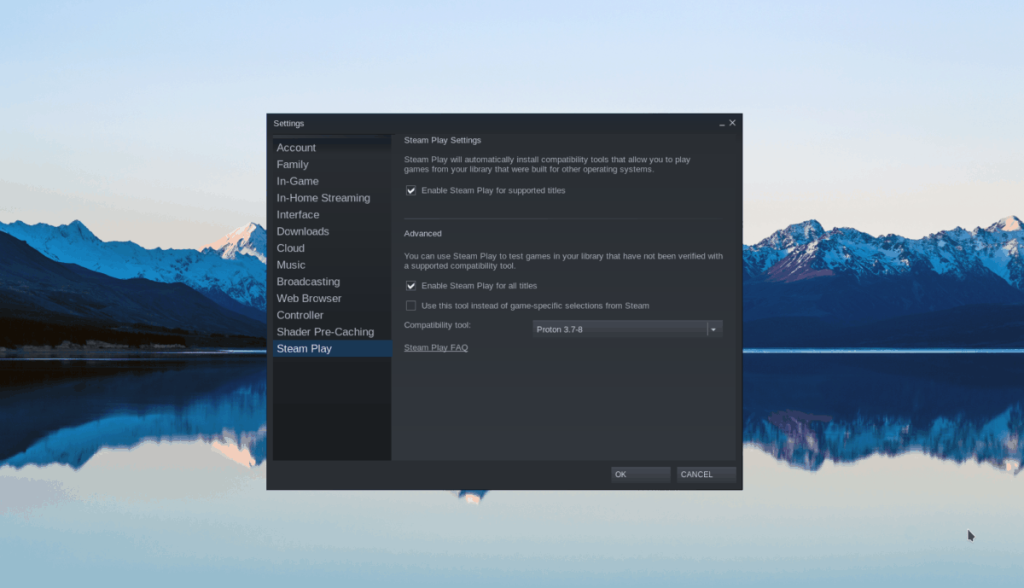
Klik "OK" untuk menyimpan perubahan dan keluar dari tetingkap Tetapan Steam.
Langkah 4: Cari butang "KEDAI" dan klik padanya untuk mengakses Steam Storefront. Kemudian, cari kotak carian, taip "Sekiro: Shadows Die Twice," dan tekan kekunci Enter untuk mencari.
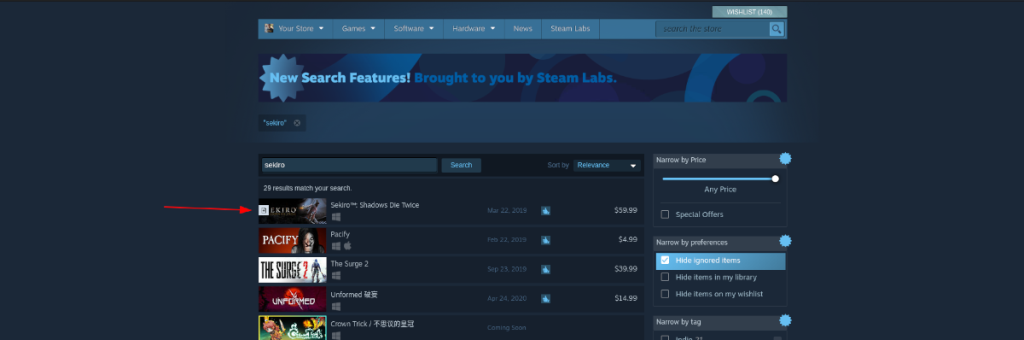
Lihat hasil carian untuk "Sekiro: Shadows Die Twice" dan klik padanya untuk pergi ke halaman kedai Sekiro. Kemudian, klik pada butang "Tambah ke Troli" untuk membeli permainan dan menambahnya ke perpustakaan Steam anda.
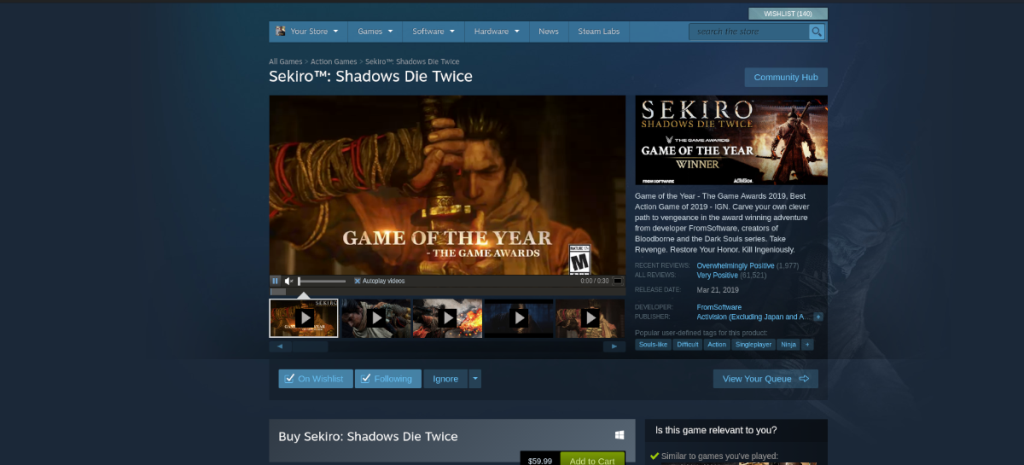
Langkah 5: Cari butang "PERPUSTAKAAN" dan klik padanya untuk pergi ke perpustakaan permainan Steam anda. Kemudian, cari melalui perpustakaan Steam anda untuk "Sekiro: Shadows Die Twice," dan klik padanya untuk mengakses halaman permainannya.
Pada halaman permainan Sekiro, anda akan melihat butang "PASANG" berwarna biru. Klik padanya dengan tetikus untuk memulakan proses pemasangan Sekiro: Shadows Die Twice pada PC Linux anda.
Sila ingat bahawa Sekiro adalah permainan yang hebat! Jika anda menjalankan PC Linux dengan sambungan internet yang perlahan, bersabarlah!
Langkah 6: Apabila Sekiro: Shadows Die Twice selesai memuat turun ke PC Linux anda, butang "INSTALL" biru akan berubah menjadi butang "MAIN" hijau. Klik padanya untuk menikmati permainan!
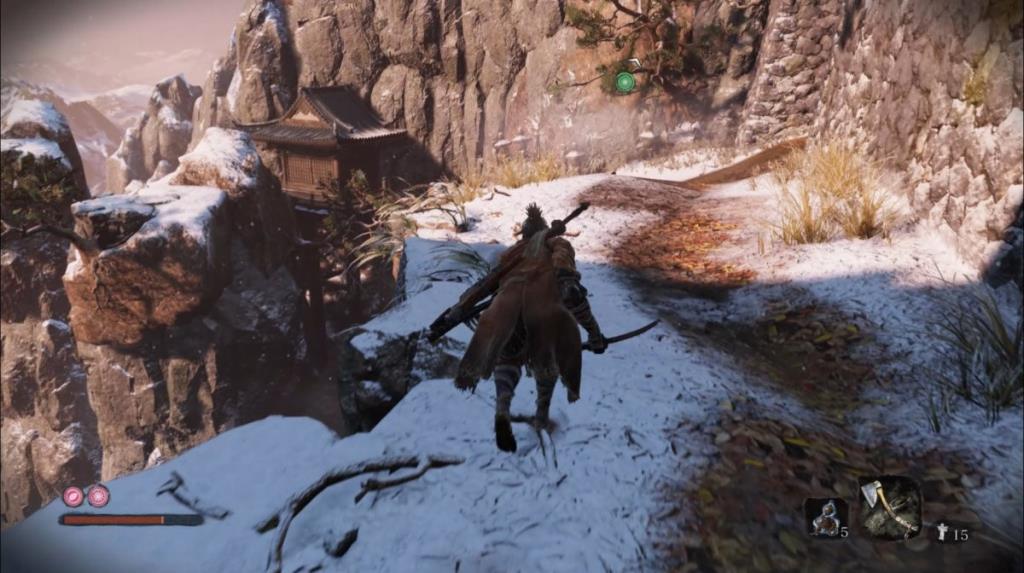
Menyelesaikan masalah Sekiro: Shadows Die Twice
Sekiro diberi penarafan Platinum pada ProtonDB, bermakna ia tidak memerlukan tweak untuk membolehkan permainan berfungsi melalui Steam Play dan Proton. Walau bagaimanapun, anda mungkin masih menghadapi masalah, kerana tiada pengedaran Linux 100% sempurna.
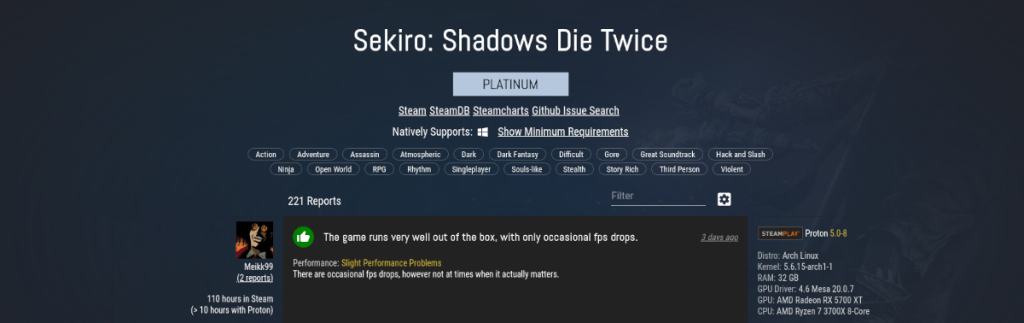
Jika anda menghadapi masalah, sila lihat halaman Sekiro ProtonDB . Ia akan membantu anda menyelesaikan masalah anda. Anda juga akan dapat menyumbangkan pembetulan yang anda temui sendiri.


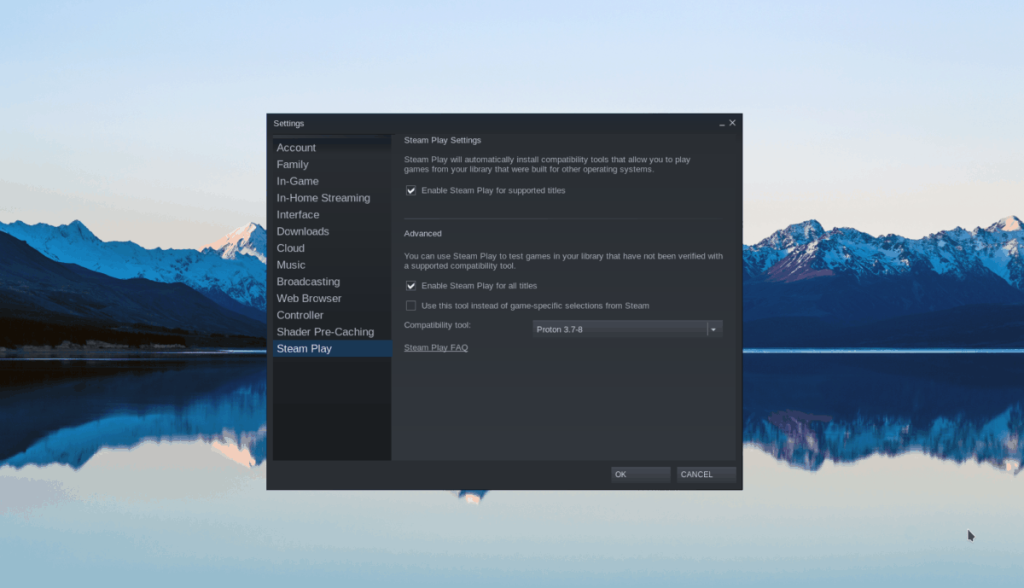
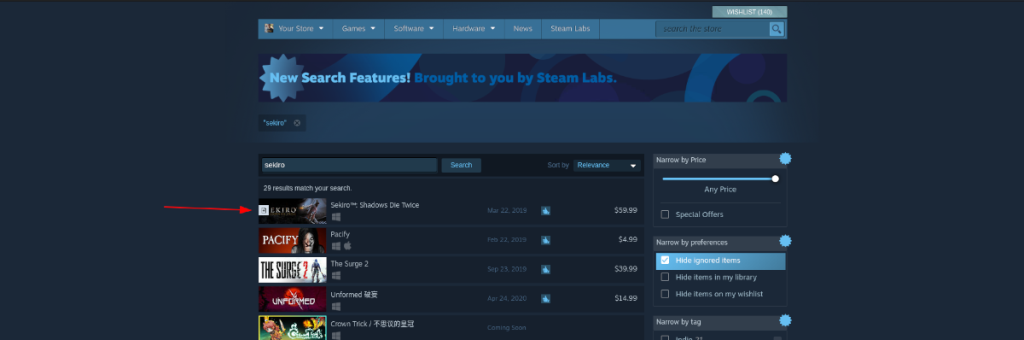
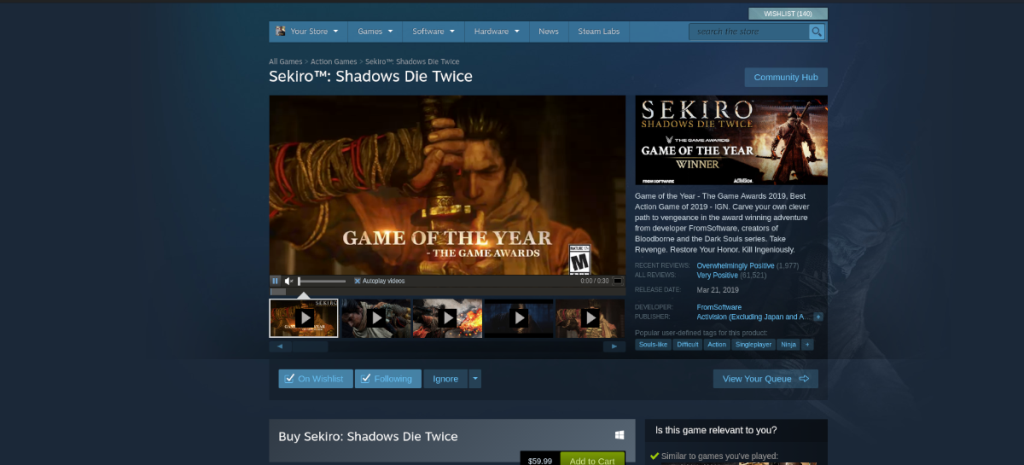
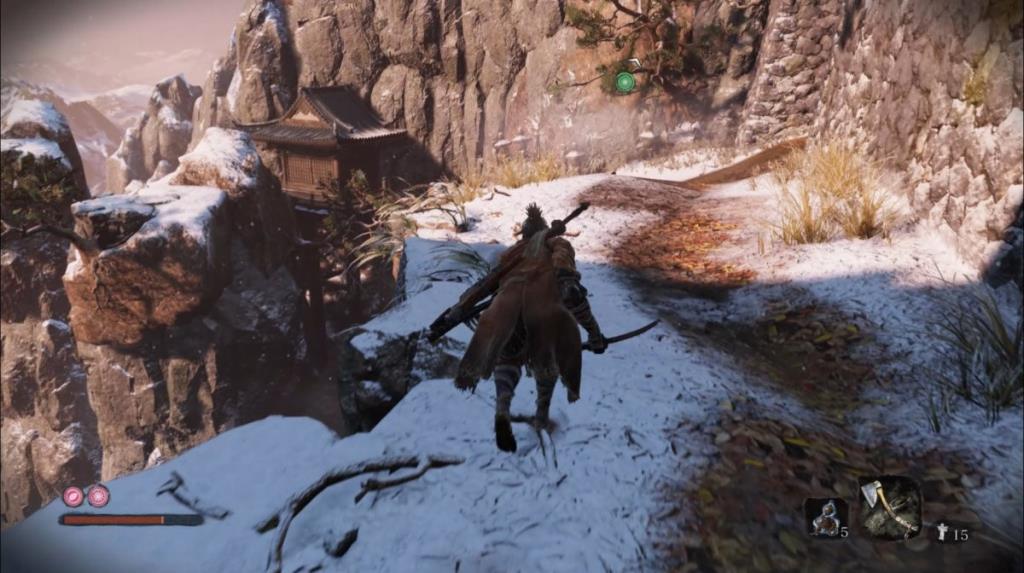
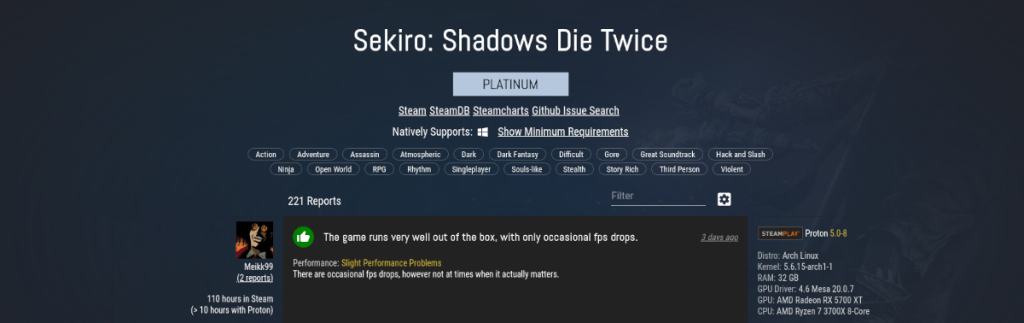



![Muat turun FlightGear Flight Simulator Secara Percuma [Selamat mencuba] Muat turun FlightGear Flight Simulator Secara Percuma [Selamat mencuba]](https://tips.webtech360.com/resources8/r252/image-7634-0829093738400.jpg)




